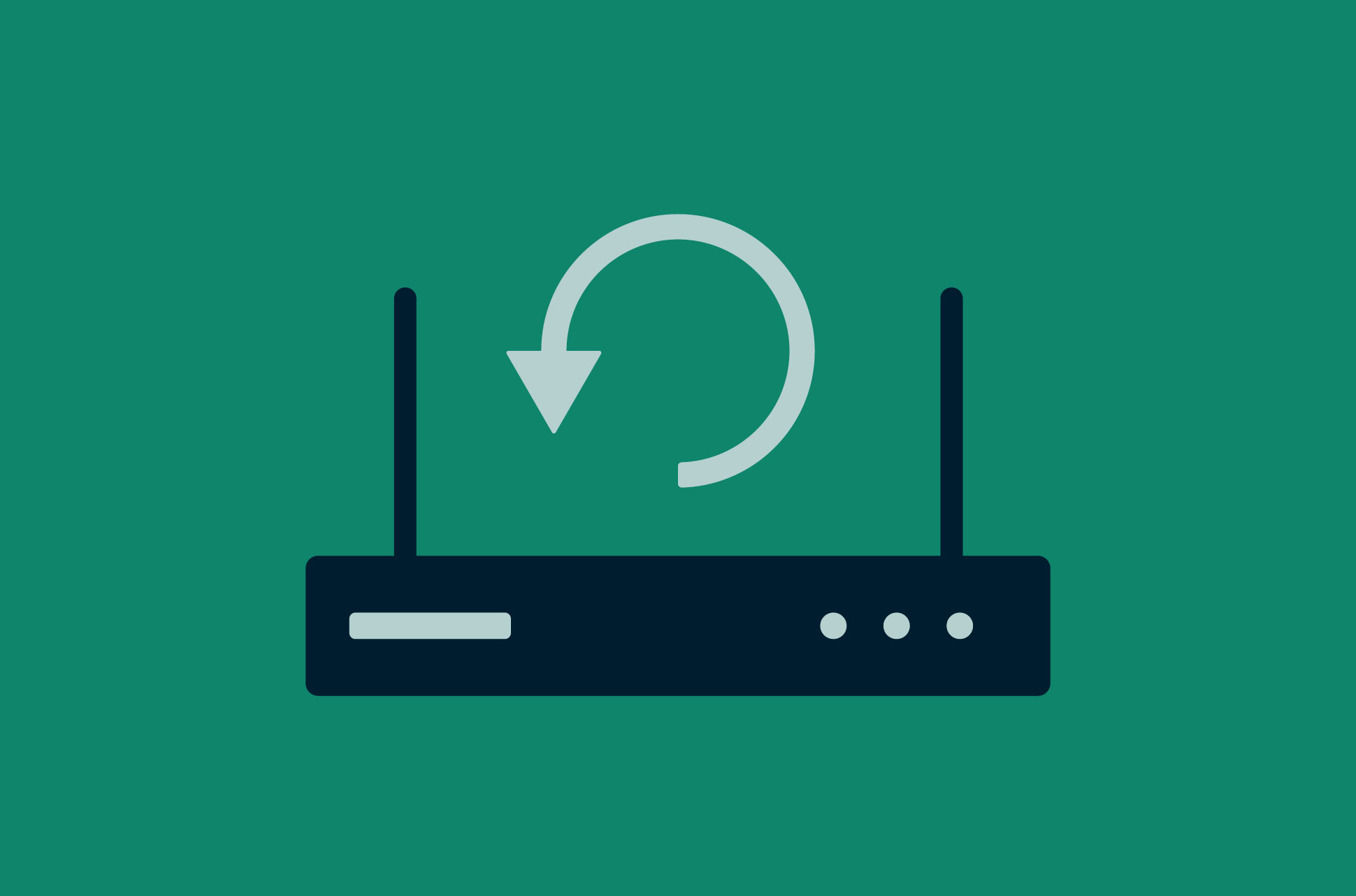به طور معمول ، تا زمانی که اینترنت ما شروع به کار نکند ، پس از تنظیم روتر Wi-Fi خانگی ، توجه زیادی نمی کنیم. با هر نوع مشکلی که روبرو هستید ، بازنشانی روتر می تواند یک راه حل سریع باشد. همچنین این یک راه حل ضروری برای مبارزه با بدافزار است.
قبل از بازنشانی روتر ، ابتدا تعیین کنید که آیا این تصمیم صحیح برای شماست. در پایان این مقاله ، ما دستورالعمل هایی در مورد نحوه تنظیم مجدد روتر و شروع مجدد آن ارائه می دهیم.
[Get more tips. Sign up for the ExpressVPN Blog Newsletter.]
چه زمانی باید روتر خود را تنظیم مجدد کنید؟
با تنظیم مجدد روتر ، تمام تنظیمات روتر شما پاک می شود ، به شما اجازه می دهد به تنظیمات پیش فرض کارخانه خود برگردانده و از ابتدا شروع کنید. سناریوهایی که ممکن است بخواهید روتر خود را مجدداً تنظیم کنید:
- رمز عبور روتر خود را تغییر دادید ، اما آن را فراموش کردید. با بازنشانی ، رمزعبور پیش فرض بازیابی می شود (که معمولاً "مدیر" است).
- شما می خواهید آدرس IP خود را بازنشانی کنید.
- شما می خواهید روتر خود را مجدداً بفروشید.
- اینترنت شما کار نمی کند و هیچ مشکلی وجود ندارد. دیگر شما نیستید & # 39؛ من امتحان کردم که جواب داده است.
نیازی نیست که به طور مرتب روتر خود را تنظیم کنید. در بیشتر موارد ، این باید آخرین چاره باشد ، زیرا همه تنظیمات سفارشی را پاک می کند. قبل از انجام تنظیم مجدد روتر ، توصیه می شود که در مورد مشکل خود به طور دقیق تحقیق کرده و سایر راه حل های ممکن را بررسی کنید. نام و رمز عبور روتر شما
توجه: با بازنشانی روتر ، سیستم عامل اصلی (نرم افزار روتر شما) بازیابی نمی شود.
راه اندازی مجدد و تنظیم مجدد
راه اندازی مجدد و بازنشانی شرایط قابل تعویض نیستند ، زیرا نتایج اساسی آنها متفاوت است.
"راه اندازی مجدد" مترادف با "راه اندازی مجدد" ، "راه اندازی مجدد" ، "راه اندازی مجدد" یا "تنظیم مجدد نرم" است. برای راه اندازی مجدد روتر ، کافیست آن را با فشار دادن دکمه روشن / خاموش در پشت روتر خود خاموش کرده و سپس دوباره روشن کنید. این عمل حافظه پنهان روتر (حافظه کوتاه مدت) را پاک می کند و به آن کمک می کند تا دوباره به صورت روان اجرا شود. راه اندازی مجدد روتر تغییری در تنظیمات شما ایجاد نمی کند و باید یکی از اولین مراحل حل مشکل Wi-Fi باشد.
با تنظیم مجدد روتر ، تمام تنظیمات سفارشی روتر شما پاک می شود. برای تنظیم مجدد روتر ، باید دکمه "Reset" را که در پشت روتر قرار دارد فشار دهید. در مرحله بعد ، باید روتر خود را به گونه ای پیکربندی کنید که گویی آن را تازه خریداری کرده اید تا اینترنت شما فعال شود.
نحوه تنظیم مجدد روتر خود
اکثر روترها دارای یک دکمه "Reset" هستند که یک سوراخ سوراخ در پشت است. برای کمک به شما می توانید از یک گیره کاغذ یا چیز مشابه استفاده کنید. برای تنظیم مجدد روتر خود مراحل زیر را دنبال کنید:
اگر روتر شما دکمه "Reset" ندارد ، باید آن را در تنظیمات سرپرست روتر خود بازنشانی کنید. برای تنظیم مجدد روتر خود ، با تولیدکننده روتر خود مشورت کنید.
بعد از بازنشانی روتر
روتر خود را برای اتصال به اینترنت پیکربندی کنید. انگشتانتان به هم خورد!
بیشتر بخوانید: چگونه آیفون یا Android خود را قبل از فروش پاک کنیم
آنچه را که می خوانید دوست دارید؟
برای این مقاله تحسین می کنید. یا نظرات خود را به اشتراک بگذارید!
jQuery (پنجره) .on (& # 39؛ load & # 39 ؛، function () {
(یک تابع () {
var _fbq = پنجره ._ fbq || (window._fbq = []) ؛
if (! _fbq.loaded) {
var fbds = document.createElement (& # 39؛ اسکریپت & # 39؛)؛
fbds.async = درست ؛
fbds.src = & # 39؛ https: //connect.facebook.net/en_US/fbds.js' ؛؛
var s = document.getElementByTagName (& # 39؛ اسکریپت & # 39؛) [0]؛
s.parentNode.insertBefore (fbds ، s) ؛
_fbq.loaded = true؛
}
_fbq.push ([‘addPixelId’, ‘709573189173934’]) ؛
} ())؛
window._fbq = window._fbq || []
window._fbq.push ([‘track’, ‘Lead’])؛
})؛